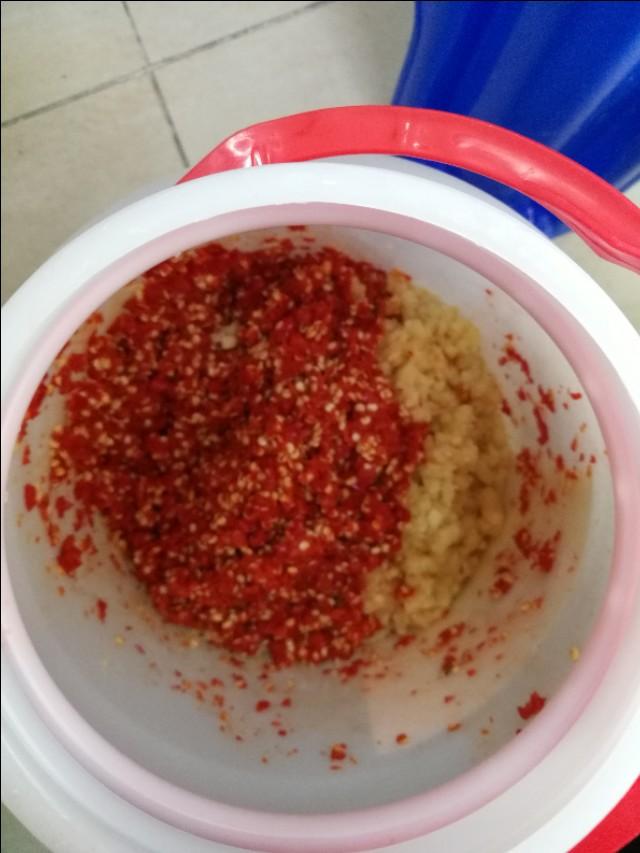ps最简单的切片方式(ps完成批量切片)
比如图片,我们切出一个个小图,怎么批量做呢(下图是250px*200px)

1、打开ps cc
2、图导入ps
3、打开切片工具

4、右键该图,开始配置,设置水平4,垂直5
图一

图二

6、点web存储模式

7、点存储

8、直接存储,不用修改(但如果是多个图要切,一定要放在不同文件夹,比如直接打开文件夹1,保存就可以放第一个图的所有切片)

免责声明:本文仅代表文章作者的个人观点,与本站无关。其原创性、真实性以及文中陈述文字和内容未经本站证实,对本文以及其中全部或者部分内容文字的真实性、完整性和原创性本站不作任何保证或承诺,请读者仅作参考,并自行核实相关内容。文章投诉邮箱:anhduc.ph@yahoo.com